1. buka aplikasi macromedia flash pada komputer anda, lalu pilih “flash document” pada sub menu creat new
2. pada kolom layer, buatlah sejumlah layer (saya menambahkan 6 layer) dengan mengubah nama layer matahari, ban1, ban2, mobil, kota, jalan, setelah itu klik icon “gembok” pada layer agar pada saat mulai melakukan step per layer tidak troubel
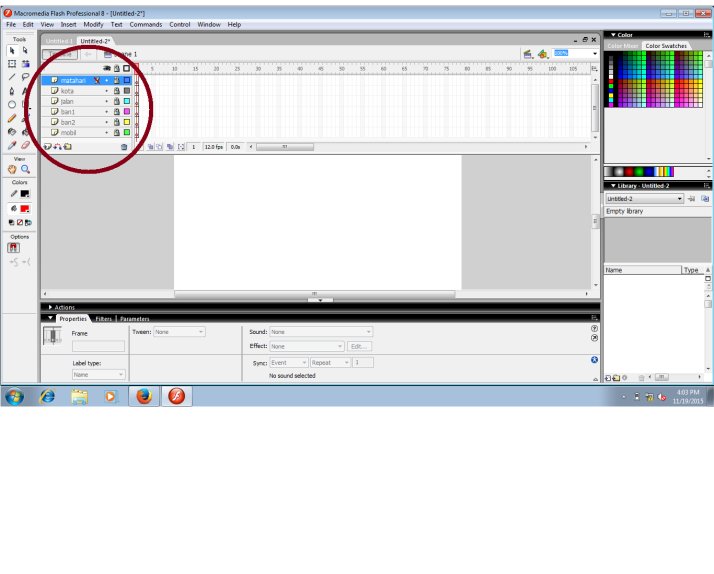
3. buka icon “gembok” pada layer “jalan” kita akan membuat jalan terlebih dahulu dengan menggunakan “rectangle tool”

5. langkah selanjutnya yaitu membuat ban, karena terdapat 2 ban, jadi kita buat ban yang pertama dulu pada layer “ban1” menggunakan circle atau “oval tool”
pastikan ban yang kita buat betul2 center
kreasikan ban anda dengan menambahkan garis dan warna agar lebih menarik
dengan menggunakan “line too” untuk membagi ban menjadi 6 bagian kemudian klik “subselection tool” berupa icon berbentuk seperti panah “cursor” kemudian klik ban tersebut, klik kanan pilih select all, kemudian klik kanan lagi dan pilih “convert to simbol” pilih “movie clip” dan pada kotak kecil klik yg di tengahnya, nama “symbol 1” kita ubah menjadi “ban1” lalu OK
6. warnai ban tersebut menjadi berbagai macam warna (tergantung selera) dengan cara klik kanan pada gambar ban tadi lalu pilih “break Apart” lalu pilih “paintbucket tool” untuk mewarnai ban tersebut.
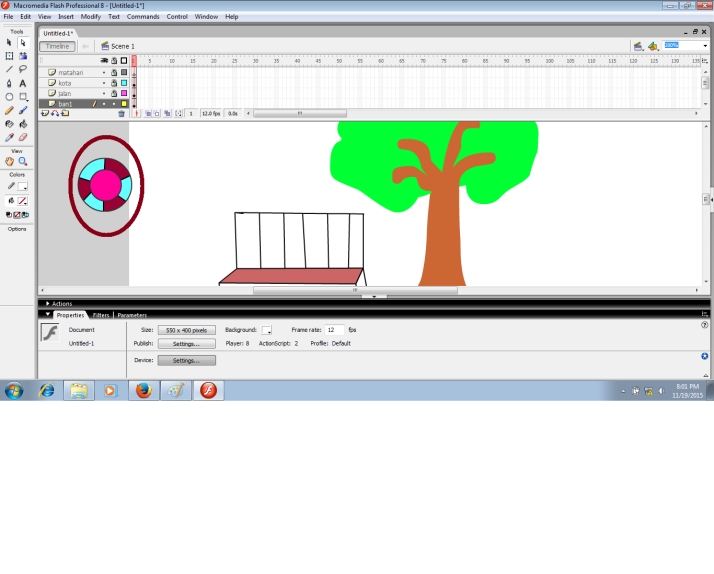
7. untuk menggambar ban yg ke 2 kita tinggal mengcopy ban yang telah kita buat tadi lalu jangan lupa, kita klik terlebih dahulu pada layer “ban2” kemudian di paste
atur jarak ban sedemikian sehingga sesuai dengan jarak ban pada animasi mobil
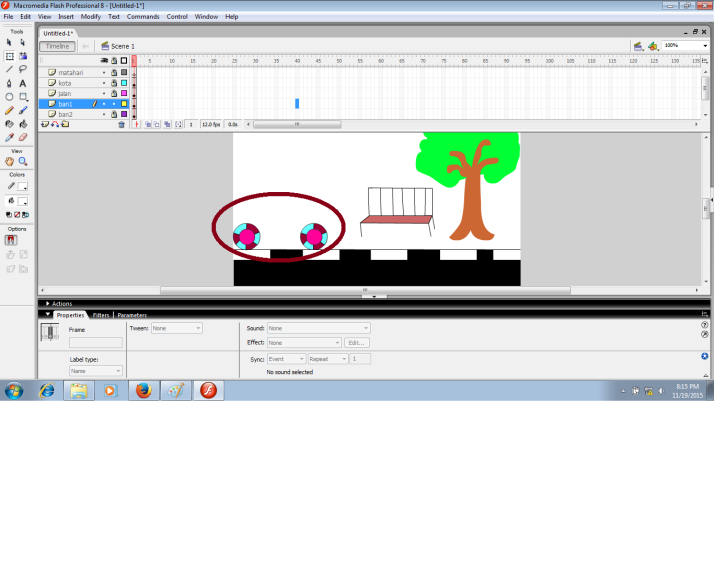
8. langkah selanjutnya yaitu membuat animasi ban tersebut berputar
pertama kita klik “ban1” kemudian klik F8 dan ubah nama “symbol1” menjadi “ban” kemudian klik kanan pada “frame ke 40” klik “insert keyframe”
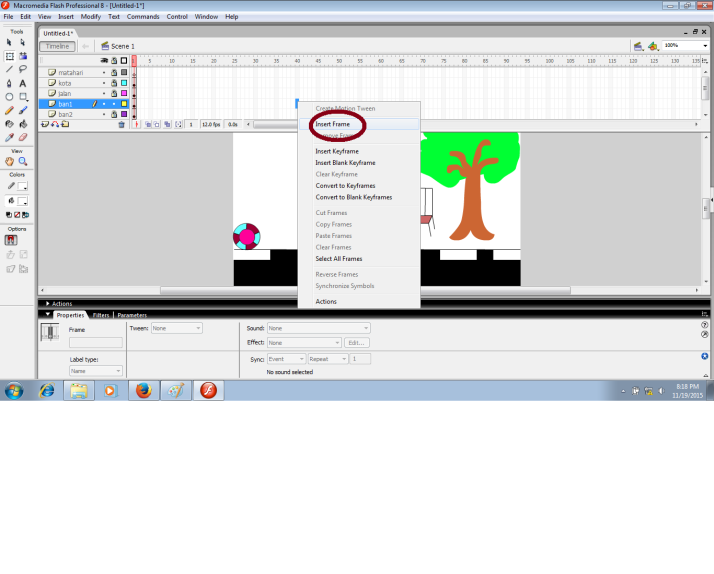
9. klik kanan pada “frame 1” kemudian klik “create motion tween

10. pada label “properties” yang terletak di bagian bawah layar, ubah pada kolom “Rotate” yg semula berupa “auto” menjadi “CW” dan kolom sebelahnya gi isi 3 times
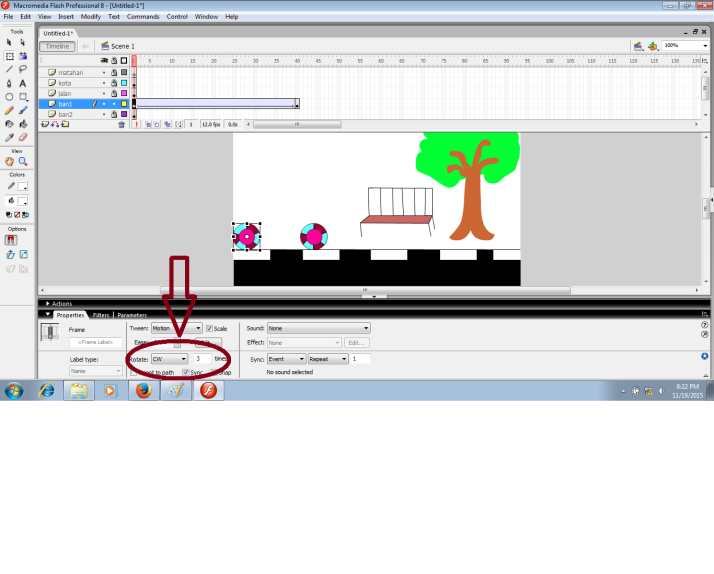
kemudian klik “control” dan pilih “play” maka ban tersebut akan berputar
11. lakukan langkah yang sama pada ban yang ke dua, dan perlu diingat lagi, pastikan layer “ban2” hidup atau kursor terletak pada layer “ban2”
12. buatlah gambar mobil dengan menggunakan “line tool” atau “rectangle tool” langkah ini bisa anda kreasikan sesuai selera masing2, karena cukup menggabung-gabungkan garis hingga menyerupai bentuk mobil yang diinginkan
kemudian klik kanan pada gambar mobil tersebut dan klik select all, klik kanan klik “convert to symbol” pilih “movie clip” dan ganti nama “symbol 1” menjadi “mobil” kemudian klik ok
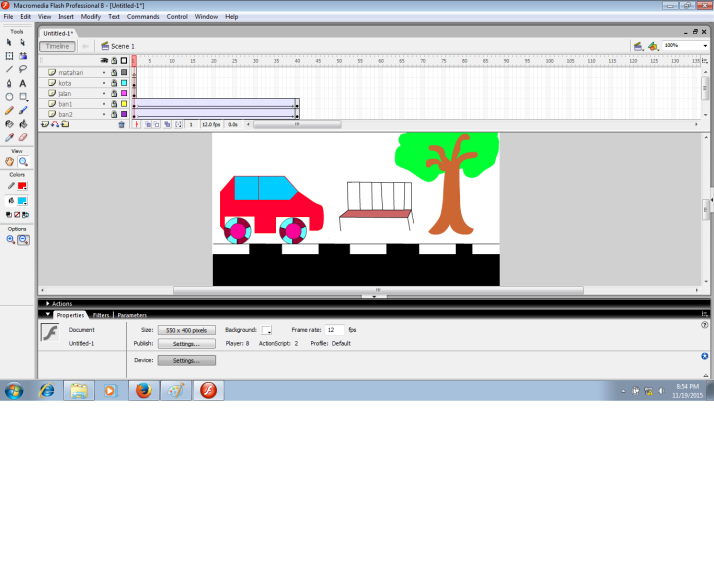
13. langkah selanjutnya yaitu membuat agar mobil beserta ban tersebut terlihat berjalan ke arah kanan
pertama: klik pada layer “mobil” kemudian pada “frame 40” klik “insert keyframe” seperti langkah pada ban
kedua: klik layer “mobil” kemudian pindahkan posisi mobil ke kanan hingga keluar layar gambar. kemudian klik pada frame 1 dan klik kanan kemudain “create motion tween”
ketiga: lakukan hal yang sama pada ban1 dan ban 2, seperti pada langkah mobil ini, kemudian klik control dan play
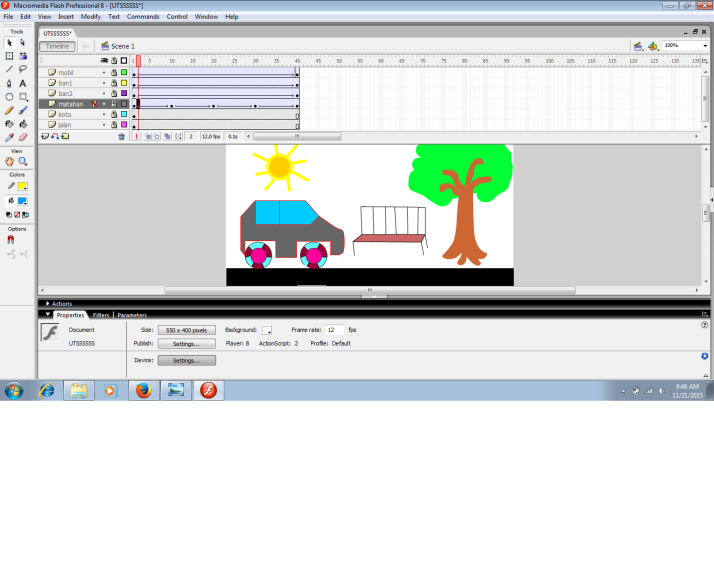
cara penyimpanan file dalam bentuk flash animasi, klik file, export, export movie
cara penyimpanan file dalam bentuk flash yg bisa diedit lagi, file, save as
mobil anda sudah bisa berjalan
selamat mencoba …
UNTUK MENDOWNLOAD FILENYA DISISNI YA =
http://www.4shared.com/document/3lzrdIFice/animasi_mobil_bergerak_uts.html
saya masih tahap belajar jadi belum sempurna ^_^








